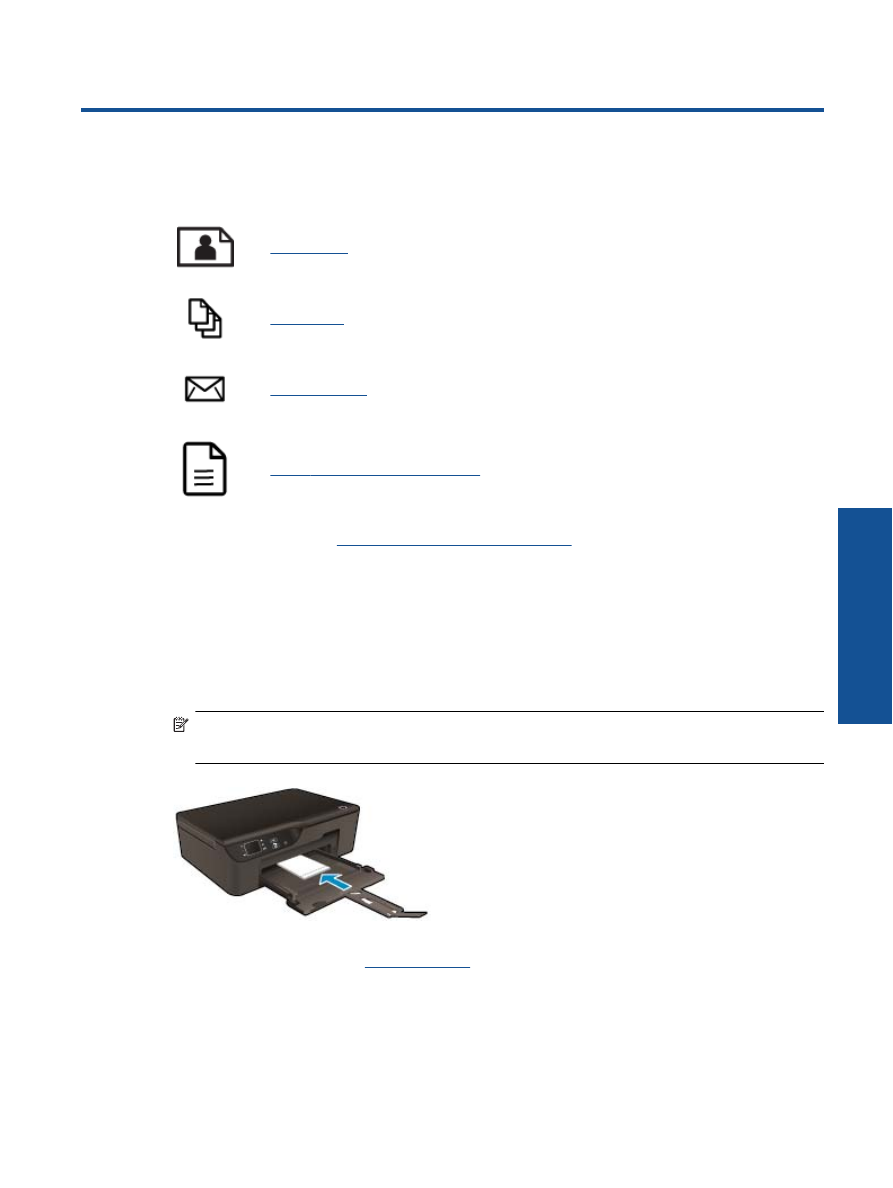
การพิมพภาพถาย
การพิมพเอกสาร
การพิมพซองจดหมาย
การพิมพ
Quick Forms (
แบบฟอรมสําเร็จรูป
)
อานรายละเอียดเพิ่มเติมไดที่
เคล็ดลับเพื่อความสําเร็จในการพิมพ
การพิมพภาพถาย
วิธีพิมพภาพถายลงบนกระดาษภาพถาย
1
.
ดึงถาดกระดาษออกมา
2
.
นํากระดาษทั้งหมดออกจากถาดปอนกระดาษ
แลวใสกระดาษภาพถายลงไปโดยคว่ําดานที่จะพิมพลง
หมายเหตุ
หากกระดาษภาพถายที่ใชมีแถบรอยปรุ
ใหใสกระดาษภาพถายโดยใหแถบดังกลาว
หันออกดานนอก
อานรายละเอียดเพิ่มเติมไดที่
การใสวัสดุพิมพ
3
.
บนเมนู
File
(
ไฟล
)
ในซอฟตแวรแอพพลิเคชัน
ใหคลิก
(
พิมพ
)
4
.
ตรวจสอบใหแนใจวาผลิตภัณฑเปนเครื่องพิมพที่เลือก
การพิมพ
9
การพ
ิมพ
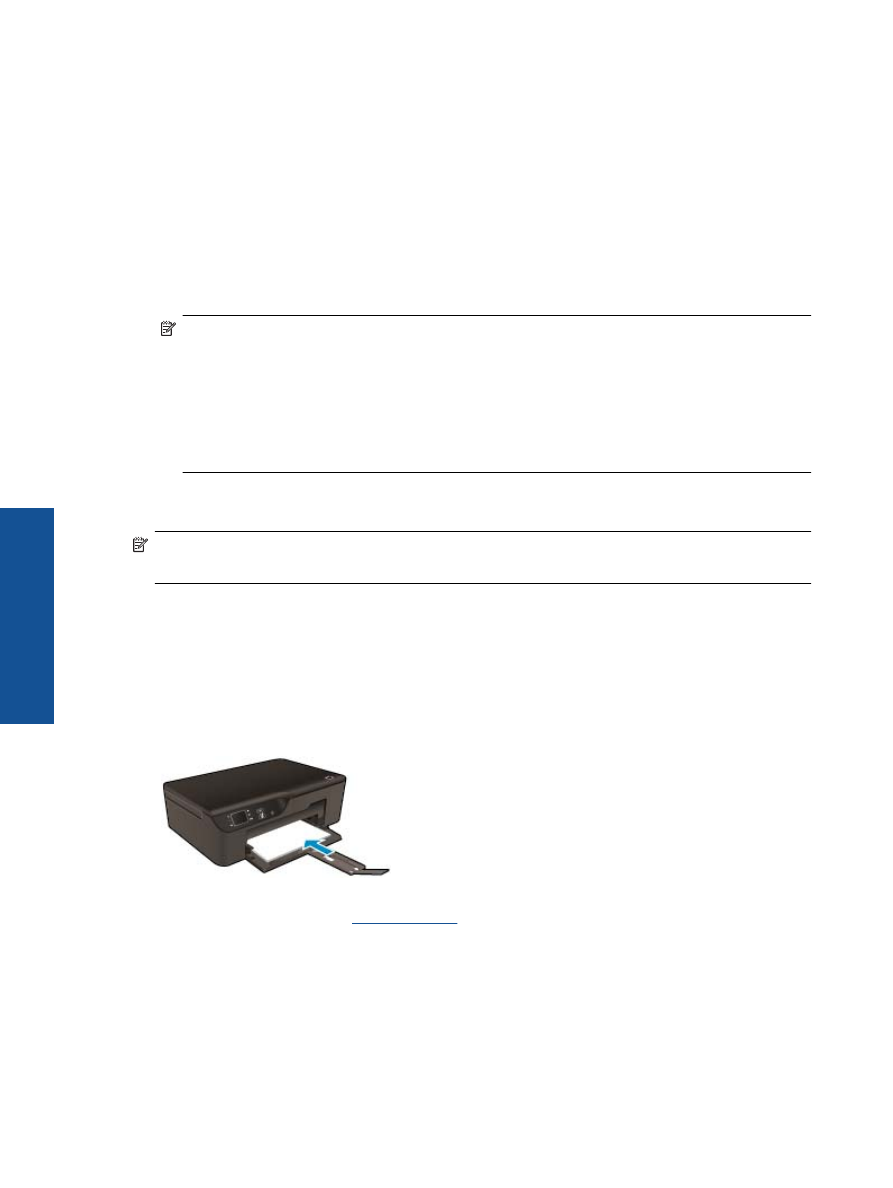
5
.
คลิกปุมเพื่อเปดกรอบโตตอบ
Properties
(
คุณสมบัติ
)
ปุมนี้อาจเรียกวา
Properties
(
คุณสมบัติ
)
Options
(
ตัวเลือก
)
Printer Setup
(
การตั้งคา
เครื่องพิมพ
)
Printer
(
เครื่องพิมพ
)
หรือ
Preferences
(
ลักษณะที่ตองการ
)
ทั้งนี้ขึ้นอยูกับ
ซอฟตแวรแอพพลิเคชัน
6
.
เลือกตัวเลือกที่เหมาะสม
•
บนแท็บ
Layout
(
หนาที่จัดวางไว
)
ใหเลือกการจัดวาง
Portrait
(
แนวตั้ง
)
หรือ
Landscape
(
แนวนอน
)
•
บนแท็บ
Paper/Quality
(
กระดาษ
/
คุณภาพ
)
ใหเลือกประเภทกระดาษและคุณภาพงานพิมพ
ที่เหมาะสมจากรายการแบบดึงลง
Media
(
วัสดุพิมพ
)
หมายเหตุ
เพื่อใหไดความละเอียด
dpi
สูงสุด
ใหไปที่แท็บ
Paper/Quality
(
กระดาษ
/
คุณภาพ
)
เลือก
Photo Paper
(
กระดาษภาพถาย
)
จากรายการแบบดึงลง
Media
(
วัสดุพิมพ
)
และเลือก
Best
(
ดีที่สุด
)
สําหรับ
Quality Settings
(
การตั้งคาคุณภาพ
)
จากนั้นคลิกปุม
Advanced
(
ขั้นสูง
)
และเลือก
Maximum dpi
(
จุดตอนิ้วสูงสุด
)
จากรายการแบบหลนลง
Output Quality
(
คุณภาพงานพิมพ
)
หากตองการพิมพสีเทาโดยมี
DPI
สูงสุด
ใหเลือก
High
Quality Grayscale
(
สีเทาคุณภาพสูง
)
จากรายการแบบหลนลง
Print in Grayscale
(
พิมพเปนสีเทา
)
จากนั้นเลือก
Maximum dpi
(
จุดตอนิ้วสูงสุด
)
7
.
คลิก
OK
(
ตกลง
)
เพื่อกลับไปยังกรอบโตตอบ
Properties
(
คุณสมบัติ
)
8
.
คลิก
OK
(
ตกลง
)
แลวคลิก
(
พิมพ
)
หรือ
OK
(
ตกลง
)
ในกรอบโตตอบ
(
พิมพ
)
หมายเหตุ
หามทิ้งกระดาษภาพถายที่ยังไมไดใชไวในถาดปอนกระดาษ
เพราะกระดาษอาจมวนตัว
ซึ่งทําใหคุณภาพงานพิมพลดลง
กระดาษภาพถายควรเรียบกอนพิมพ